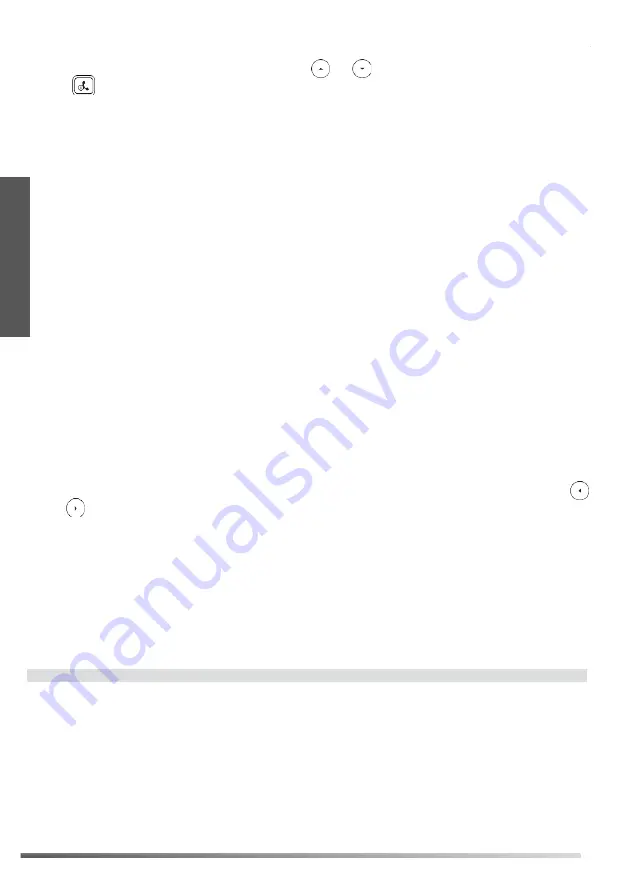
16
⚫
Falls sich mehrere Anrufe in Wartestellung befinden, wählen Sie
mit
oder den gewünschten Anruf aus und drücken Sie
dann
oder die Bildschirmtaste
Resume
.
Rufweiterleitung
Sie können Anrufe wie folgt weiterleiten:
Direkte Weiterleitung
1. Drücken Sie die Bildschirmtaste
Transfer
während eines aktiven Anrufs. Der Anruf wird in Wartestellung versetzt.
2. Geben Sie die Nummer ein, an die der Anruf weitergeleitet werden soll.
3. Drücken Sie die Bildschirmtaste
B Transfer
.
Weiterleitung mit Rufzeichen
1. Drücken Sie die Bildschirmtaste
Transfer
während eines aktiven Anrufs. Der Anruf wird in Wartestellung versetzt.
2. Geben Sie die Nummer ein, an die der Anruf weitergeleitet werden soll und drücken Sie dann
Send
.
3. Drücken Sie die Bildschirmtaste
Transfer
, wenn Sie das Freizeichen hören.
Weiterleitung mit Rücksprache
1. Drücken Sie die Bildschirmtaste
Transfer
während eines aktiven Anrufs. Der Anruf wird in Wartestellung versetzt.
2. Geben Sie die Nummer ein, an die der Anruf weitergeleitet werden soll und drücken Sie dann
Send
.
3.Drücken Sie die Bildschirmtaste
Transfer
, wenn der zweite Teilnehmer antwortet.
Anrufumleitung
Rufweiterleitung aktivieren:
1. Drücken Sie im Ruhezustand des Telefons die Bildschirmtaste
Menu
und wählen Sie dann
Call Features->Call Forward
.
2. Wählen Sie die gewünschte Art der Rufumleitung:
Always Forward ----
Eingehende Anrufe werden umgehend umgeleitet.
Busy Forward ----
Eingehende Anrufe werden umgeleitet, wenn die Leitung besetzt ist.
No Answer Forward ----
Eingehende Anrufe werden umgeleitet, falls sie innerhalb einer bestimmten Zeit nicht entgegengenommen
werden.
3. Geben Sie die Nummer ein, an die Anrufe umgeleitet werden sollen. Wählen Sie für die Option
No Answer Forward
mit den Tasten
oder
den Zeitraum aus, nach Ablauf dessen der Anruf umgeleitet werden soll.
4. Drücken Sie die Bildschirmtaste
Save
zur Übernahme der Änderungen.
Telefonkonferenz
1. Drücken Sie während eines aktiven Anrufs die Bildschirmtaste
Conference
. Der Anruf wird in Wartestellung versetzt.
2. Geben Sie die Nummer des zweiten Teilnehmers ein und drücken Sie dann im Bildschirm auf
Send
.
3. Drücken Sie die Bildschirmtaste
Conference
erneut, sobald der zweite Teilnehmer den Anruf entgegennimmt. Alle Teilnehmer sind
nun der Telefonkonferenz zugeschaltet.
4. Drücken Sie die Bildschirmtaste End Call, um alle Teilnehmer zu trennen.
Hinweis:
Sie können die Telefonkonferenz in zwei separate Anrufe aufteilen, indem Sie die Bildschirmtaste
Split
drücken.
Kurzwahl
Kurzwahltasten konfigurieren:
1. Drücken Sie im Ruhezustand des Telefons die Bildschirmtaste
Menu
und wählen Sie dann
Call Features->DSS Keys
.
2. Wählen Sie die gewünschte DSS-Taste und drücken Sie dann die Bildschirmtaste
Enter
.
3. Wählen Sie im Feld
Type
die Option
Speed Dial
. Wählen Sie unter Feld
Account ID
die gewünschte Leitung und geben
Sie im Feld
Label
ein Kürzel und im Feld
Value
die Nummer ein.
4. Drücken Sie die Bildschirmtaste
Save
zur Übernahme der Änderungen.
Verwendung von Kurzwahltasten:
Drücken Sie auf die Kurzwahltaste, um die zugewiesene Nummer anzuwählen.
D
E
U
T
S
C
H
Summary of Contents for SIP-T53
Page 1: ...English Deutsch Espa ol Fran ais Quick Start Guide V86 46 www yealink com...
Page 2: ......
Page 3: ...Table of Contents English 1 Deutsch 12 Espa ol 23 Fran ais 34...
Page 4: ......
Page 11: ...7 4 Press the Save soft key to accept the change...
Page 17: ......
Page 42: ...36 d utilisateur sur le web...
Page 50: ...42...
















































